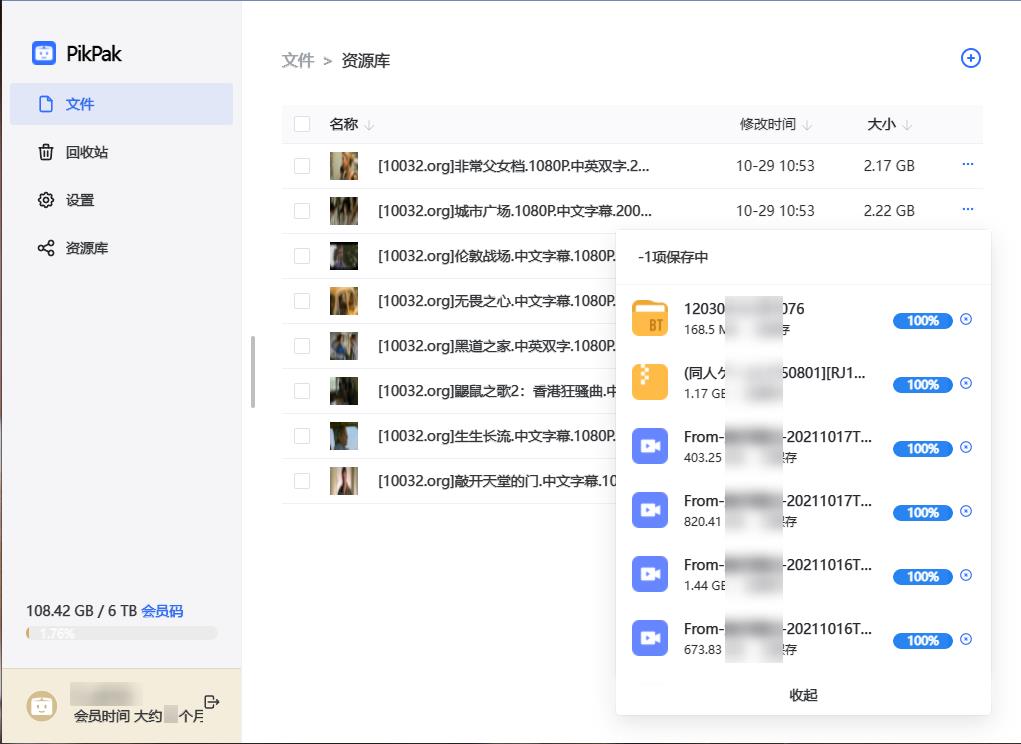
PikPak这个网盘十分好用,但是目前官方只有安卓客户端,对于PC和MAC电脑用户就十分不友好。
好在网友的力量是强大的,现在Win,Mac,Web的第三方客户端都被开发了出来。
这次就是水一篇教程,教大家怎么用Github+cloudflare worker搭建一个免费的PikPak网页版出来,教程偏新手向。
源码:github.com/mumuchenchen/pikpak
Demo:tjsky.github.io/pikpak/
文章目录 [隐藏]
注册必须的账号
分别是pikpak github cloudflare,如果你已经都有了,请跳过这一步
pikpak账号
使用官方的安卓客户端注册,没有安卓手机的,要么借一个手机,要么电脑上用模拟器,要么电脑上用第三方客户端注册吧。
PS:如果你最开始登录PIkPak客户端是用的谷歌账号关联登录,请在客户端内点击右下角图标,再点击左上角你的头像,修改密码/找回密码。
GitHub
注册地址(https://github.com/signup)
输入邮箱地址和密码,选择免费计划,验证邮箱地址,按照提示操作,创建您的个人帐户。
PS:如果你感觉部分内容是英文的识别困难,用浏览器的翻译功能吧。
CloudFlare
注册地址(https://dash.cloudflare.com/sign-up)
输入您的电子邮箱地址和密码。单击 Create Account。
PS:CloudFlare有中文界面,在右上角切换
Cloudflare Workers部署
- 登录你的Cloudflare
- 在主页右侧找到【Workers】
- 点进【Workers】选择一个预设的子域,点击【set up】之后,我们选择免费套餐。
- 点进【Workers】,选择【创建Workers】
- 把这里的代码(https://github.com/mumuchenchen/pikpak/blob/main/cf-worker/index.js) 粘贴到页面右侧的输入框
- 点击【保存并部署】按钮,
- (非必须)单击你刚创建的Worker,选择重命名,起个好记好写的名字,比如pikpak
- 记住你的Worker的域名
pikpak.XXXX.workers.dev之后要用到
GitHub部署
Github Aciton
- 登录你的Github,并且进入项目(https://github.com/mumuchenchen/pikpak)
- 点击右上角的【Fork】将项目复刻到你自己的仓库
- 点击上侧一排的最后一个按钮【settings】切换到设置页面
- 选择左侧的【secrets】项,点击【new repository secrets】
- Name填
CF_DOMAIN,Value填你Worker的域名pikpak.XXXX.workers.dev(注意只是域名本身,不带https://之类的累赘),点【Add secret】 - 点击上侧一排的【actions】按钮,点【I understand my workdlows, go ahead and enable them】表示你明白你要干啥。
- 点击左侧的【deploy】,点右侧的【Run workflow ▽】切换到main分支,选择绿色的【Run workflow】 按钮。等待代码被构架并运行,如果没出什么问题,你会看到一个绿色√出现。(不超过5分钟)
Github Page
- 再次点击上侧那一排按钮中最后的【settings】切换到设置页面
- 这次选择左侧的【pages】
- 把Source这一项的branch切换到【gh-pages】【/(root)】,然后点击保存。
- 等1分钟左右你就可以通过页面上部显示的
Your site is published at https://tjsky.github.io/pikpak/
访问你的PikPak网页版客户端了。
后期更新
因为网页版还在不断的迭代中,上游代码更新后,如果你希望更新,那么需要这样更新一下
更新正常流程
- 回到你的Github主页(https://github.com/)切换到项目。
- 点击【Fetch upsteam ▽】,如果上游有更新,【Fetch and merge】按钮会是可点击的,选择【Fetch and merge】。
- 正常来说,没自己改过文件,就不会出问题,Github Aciton会自动重新deploy,在几分钟内就更新好了。如果出现无法合并,deploy时出错等等问题,要么自己介入处理导致了报错的文件,要么用更新出错时流程更新吧。
PS:只需合并main分支即可,不需要合并gh-pages分支,合并main后deploy会更新gh_pages分支内容。 - 检查一下https://github.com/mumuchenchen/pikpak/blob/main/cf-worker/index.js 在你部署后有没有更新过,如果有更新,将更新后的代码,更新到你的Workers中,重新部署Workers
更新出错时流程
这个操作不是最简单的,但是是最不容易出错的方式
- 首先注意一下https://github.com/mumuchenchen/pikpak/blob/main/cf-worker/index.js 在你部署后有没有更新过,如果有更新,将更新后的代码,更新到你的Workers中,重新部署Workers(或者就直接不管是否更新,就直接无脑复制过去重新部署)
- 回到你的Github主页(https://github.com/)切换到项目,选择【settings】,拉到底,在Danger Zone中找到【Delete this repository】,在输入框中输入他要求的
XXXX/pikpak删除整个仓库。 - 然后重新执行一遍 GitHub部署 操作
一些可能需要你注意的东西
1. 没必要绑定自己的域名,用github.io就好,github的那个绑定咋说呢,广播的有点慢。进行绑定子域时,站点会有不短的一段时间都无法访问,尤其是在你设置了HTTPS时。
2. 不要在设置里修改仓库名,保持是XXXX/pikpak,除非你知道怎么自行修改代码中的路径
3. Cloudflare Workers是有限制的,免费计划每分钟最多1000次请求,每天最多10W次请求,超了就会报错。
4. 这个的部署方式非常多,比如你可以用cloudflare page代替GitHub page部署网站,可以用自己的服务器,替代Cloudflare Workers去做反代。。。等等很多方式。
文章评论